Entre os números do catálogo de endereços do seu novo telefone, um Smartphone Huawei, existe um caso de homonímia e, por isso, procura-se uma solução que permita distinguir facilmente os dois nomes. Na verdade, você quer evitar ser o destinatário errado ao enviar uma mensagem ou receber uma chamada: neste sentido, você teve a ideia de alterar o cartão de contato para adicionar uma foto.
Como você diz? Este é o caso, mas você não está muito familiarizado com a tecnologia e, portanto, não sabe como colocar foto em contatos huawei? Nesse caso, você ficará feliz em saber que não tem nada com que se preocupar - esta é uma operação muito simples e estou aqui para orientá-lo passo a passo.
Nas próximas linhas, na verdade, explicarei como personalizar um cartão de contato, usando o aplicativo padrão da Huawei, Contactosou o aplicativo alternativo Contatos do Google, que está ganhando cada vez mais popularidade entre os usuários. Então, o que você ainda está fazendo parado aí? Encontre todas as instruções necessárias abaixo. Boa leitura!
Como colocar fotos na agenda telefônica da Huawei
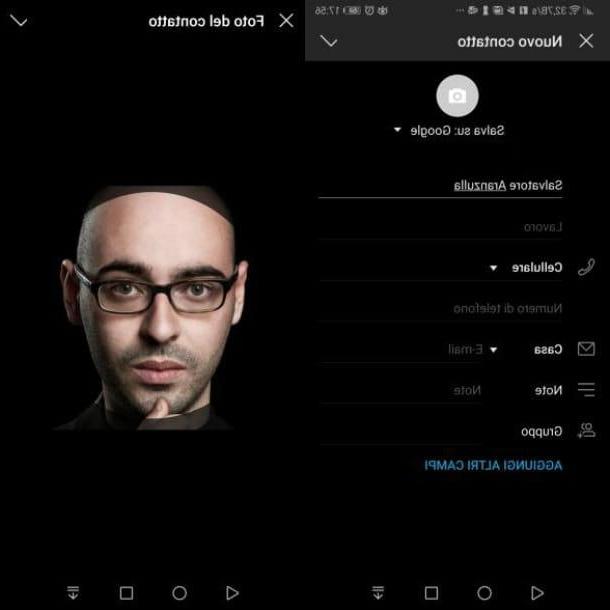
Se a sua intenção é colocar a foto nos contatos da sua agenda, você deve primeiro saber que, para fazer isso, você pode usar facilmente o aplicativo padrão da Huawei, o chamado Contactos.
Para continuar, inicie o aplicativo Contactos pressionando seu ícone (o símbolo de um homenzinho em um fundo laranja) na tela inicial do seu dispositivo.
Depois de fazer isso, localize o contato do seu interesse (para o efeito pode utilizar o motor de busca situado no topo ou carregar na letra do alfabeto correspondente ao seu nome, na barra da direita) e carregar no seu nominativo, para ver sua guia no aplicativo Contactos.
Agora, continueícone de lápischamado Editar, na barra de menu na parte inferior e, em seguida, pressioneícone da câmera, para adicionar uma foto ao cartão de contato.
Feito isso, no menu que é mostrado a você, escolha se deseja tirar uma foto no local ou importá-la da galeria de mídia do seu dispositivo pressionando, respectivamente, no item Tirar uma nova foto ou nisso Escolha da galeria.
Em ambos os casos, para selecionar a foto, faça um recorte da mesma utilizando a ferramenta integrada que é mostrada na tela, de forma que o rosto da pessoa caia dentro do círculo de seleção. Feito isso, confirme e conclua a operação pressionando o botão duas vezes consecutivas √. Fácil, certo?
Como colocar a foto nos Contatos do Google
Você iria colocar a foto nos contatos da Huawei mas você não sabe como fazer isso porque usa o aplicativo de contatos do Google e não o catálogo de endereços padrão do seu smartphone? Não se preocupe: você não tem nada com que se preocupar, você pode ter sucesso na intenção que propôs de uma forma igualmente simples e rápida.
A este respeito, nas linhas seguintes, explicarei como proceder desde o seu smartphone, mas também desde o seu computador. Antes de começar, no entanto, lembre-se de que o Contactos do Google está vinculado ao aplicativo Contactos pela Huawei, já que os nomes no catálogo de endereços se referem à conta do Google configurada no dispositivo em uso. As alterações que você fizer, portanto, também serão aplicadas automaticamente ao aplicativo Contactos pela Huawei. Claro? Bem, então vamos agir.
De smartphones e tablets
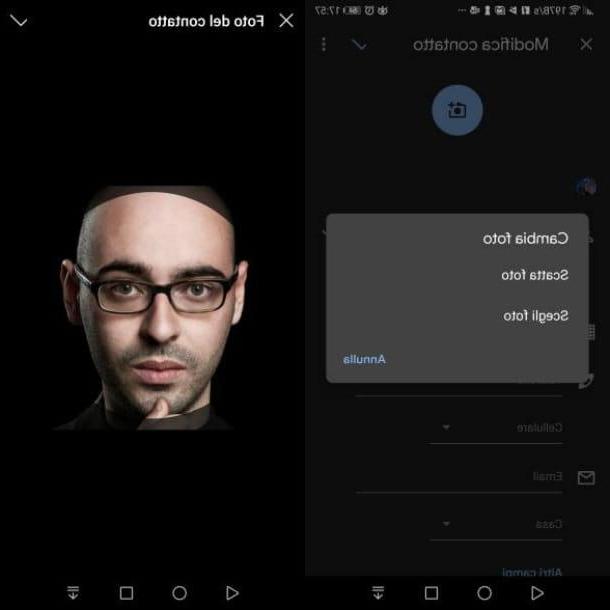
Se você estiver usando o aplicativo Contatos do Google para gerir o livro de endereços do seu smartphone, inicie-o através do seu ícone no ecrã principal (o livro de endereços azul) e localize, através do motor de busca na parte superior, o contacto a quem pretende aplicar uma nova foto e, em seguida, prima seu nominativo.
Agora, continueícone de lápis localizado no canto inferior direito e, a seguir, noícone da câmera e escolha se quer tirar uma foto no local (selecionando a opção Tirar uma foto) ou se deseja importá-lo da galeria de mídia (selecionando a opção Escolha fotos).
À sua escolha, recorte a foto, de modo que o rosto da pessoa se encaixe no círculo de seleção que é mostrado a você, e confirme pressionando o botão √ duas vezes seguidas.
Do computador
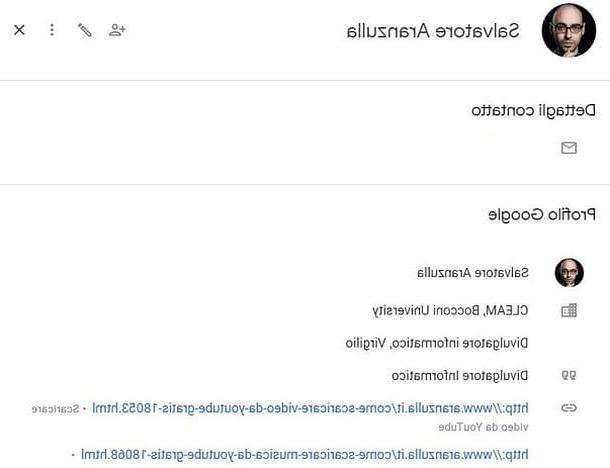
Alternativamente, se você deseja atuar como um computador para colocar a foto nos contatos em sua lista de endereços, você pode usar o serviço Contatos do Google através de seu site oficial.
Para realizar esta operação, portanto, conectado ao site da Contactos Google clicando no link que indiquei e faça login com a mesma conta Google configurada no seu dispositivo.
Feito isso, localize o contato de seu interesse usando a barra de pesquisa na parte superior e clique em seu nominativo para ver seu perfil. Neste ponto, para adicionar uma foto, primeiro clique noícone de lápis e então emícone da câmera, para importar uma foto em Fotos do Google ou para fazer o upload do seu computador (Upload fotos).
Em seguida, recorte a imagem usando a ferramenta integrada que é mostrada a você, a fim de adaptá-la à seleção. Feito isso, confirme a operação pressionando o botão final superior direito e é isso. Você não achou que seria tão fácil, não é?
Como colocar fotos nos contatos da Huawei

























